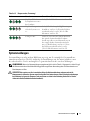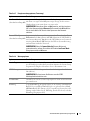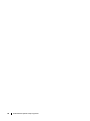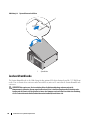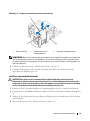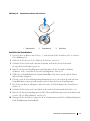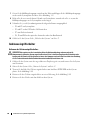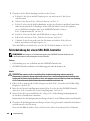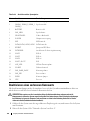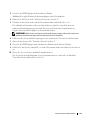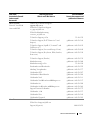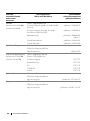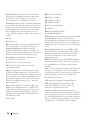Dell PowerEdge SC 440 Bedienungsanleitung
- Typ
- Bedienungsanleitung

www.dell.com | support.dell.com
Dell™ PowerEdge™ SC440-Systeme
Hardware-Benutzerhandbuch

Anmerkungen, Hinweise und Warnungen
ANMERKUNG: Eine ANMERKUNG macht auf wichtige Informationen aufmerksam, die die Arbeit mit dem Computer
erleichtern.
HINWEIS: Ein HINWEIS warnt vor möglichen Beschädigungen der Hardware oder vor Datenverlust und zeigt auf,
wie derartige Probleme vermieden werden können.
VORSICHT: Hiermit werden Sie auf eine potentiell gefährliche Situation hingewiesen, die zu Sachschäden,
Verletzungen oder zum Tod führen könnte.
____________________
Irrtümer und technische Änderungen vorbehalten.
© 2006-2009 Dell Inc. Alle Rechte vorbehalten.
Die Reproduktion dieses Dokuments in jeglicher Form ohne schriftliche Genehmigung von Dell Inc. ist streng untersagt.
Marken in diesem Text: Dell, das DELL Logo, Inspiron, Dell Precision, Dimension, OptiPlex, Latitude, PowerEdge, PowerVault, PowerApp,
PowerConnect, XPS und Dell OpenManage sind Marken von Dell Inc.; Intel, Pentium, Xeon und Celeron sind eingetragene Marken von Intel
Corporation; Microsoft und Windows sind eingetragene Marken von Microsoft Corporation; EMC ist eine eingetragene Marke von EMC
Corporation.
Alle anderen in dieser Dokumentation genannten Marken und Handelsnamen sind Eigentum der jeweiligen Hersteller und Firmen.
Dell Inc. erhebt keinen Anspruch auf Marken und Handelsnamen mit Ausnahme der eigenen.
September 2009 Rev. A02

Inhalt 3
Inhalt
1 Wissenswertes zum System . . . . . . . . . . . . . . . . . . . . . . 9
Weitere nützliche Informationen . . . . . . . . . . . . . . . . . . . . . . . . . 9
Zugriff auf Systemfunktionen beim Start
. . . . . . . . . . . . . . . . . . . . 10
Merkmale und Anzeigen auf der Vorderseite
. . . . . . . . . . . . . . . . . . 11
Anzeigen und Merkmale auf der Rückseite
. . . . . . . . . . . . . . . . . . . 13
Anschließen von externen Geräten
. . . . . . . . . . . . . . . . . . . . 14
NIC-Anzeigecodes
. . . . . . . . . . . . . . . . . . . . . . . . . . . . . 14
Netzteilanzeigen . . . . . . . . . . . . . . . . . . . . . . . . . . . . . . 15
Diagnoseanzeigen
. . . . . . . . . . . . . . . . . . . . . . . . . . . . . . . . 15
Systemmeldungen
. . . . . . . . . . . . . . . . . . . . . . . . . . . . . . . . 17
Warnmeldungen
. . . . . . . . . . . . . . . . . . . . . . . . . . . . . . . . . 28
Diagnosemeldungen
. . . . . . . . . . . . . . . . . . . . . . . . . . . . . . . 28
Alarmmeldungen
. . . . . . . . . . . . . . . . . . . . . . . . . . . . . . . . . 28
2 Verwenden des System-Setup-Programms . . . . . . . . . . . 29
Aufrufen des System-Setup-Programms. . . . . . . . . . . . . . . . . . . . . 29
Beim Systemstart . . . . . . . . . . . . . . . . . . . . . . . . . . . . . . 29
Als Reaktion auf Fehlermeldungen . . . . . . . . . . . . . . . . . . . . . 29
Navigation im System-Setup-Programm
. . . . . . . . . . . . . . . . . . . . 30
Beenden des System-Setup-Programms
. . . . . . . . . . . . . . . . . . . . 30
Optionen des System-Setup-Programms
. . . . . . . . . . . . . . . . . . . . 31
Hauptbildschirm . . . . . . . . . . . . . . . . . . . . . . . . . . . . . . 31
Kennwortfunktionen
. . . . . . . . . . . . . . . . . . . . . . . . . . . . . . . 39
Verwenden des Systemkennworts . . . . . . . . . . . . . . . . . . . . . 39
Verwenden des Administratorkennworts . . . . . . . . . . . . . . . . . 42
Deaktivieren eines verlorenen Kennworts
. . . . . . . . . . . . . . . . . 43

4 Inhalt
3 Installation von Systemkomponenten. . . . . . . . . . . . . . . . 45
Empfohlene Werkzeuge . . . . . . . . . . . . . . . . . . . . . . . . . . . . . 45
Das Innere des Systems
. . . . . . . . . . . . . . . . . . . . . . . . . . . . . 46
Öffnen des Systems
. . . . . . . . . . . . . . . . . . . . . . . . . . . . . . . 47
Schließen des Systems
. . . . . . . . . . . . . . . . . . . . . . . . . . . . . 47
Laufwerkfrontblende
. . . . . . . . . . . . . . . . . . . . . . . . . . . . . . . 48
Entfernen der Laufwerkfrontblende . . . . . . . . . . . . . . . . . . . . 49
Aufsetzen der Laufwerkfrontblende . . . . . . . . . . . . . . . . . . . . 49
Entfernen eines Laufwerkblendeneinsatzes
. . . . . . . . . . . . . . . . 50
Installation eines Laufwerkblendeneinsatzes
. . . . . . . . . . . . . . . 50
Diskettenlaufwerk
. . . . . . . . . . . . . . . . . . . . . . . . . . . . . . . . 51
Entfernen des Diskettenlaufwerks . . . . . . . . . . . . . . . . . . . . . 51
Installation eines Diskettenlaufwerks . . . . . . . . . . . . . . . . . . . 53
Optische Laufwerke und Bandlaufwerke
. . . . . . . . . . . . . . . . . . . . 54
Entfernen eines optischen Laufwerks oder Bandlaufwerks
. . . . . . . . 54
Installation eines optischen Laufwerks oder Bandlaufwerks
. . . . . . . 56
Festplattenlaufwerke
. . . . . . . . . . . . . . . . . . . . . . . . . . . . . . 58
Installationsrichtlinien für Festplattenlaufwerke
. . . . . . . . . . . . . . 58
Entfernen eines Festplattenlaufwerks
. . . . . . . . . . . . . . . . . . . 58
Installation eines Festplattenlaufwerks . . . . . . . . . . . . . . . . . . 59
Erweiterungskarten
. . . . . . . . . . . . . . . . . . . . . . . . . . . . . . . 63
Entfernen von Erweiterungskarten
. . . . . . . . . . . . . . . . . . . . . 63
Installation einer Erweiterungskarte
. . . . . . . . . . . . . . . . . . . . 65
SAS-Controllererweiterungskarte
. . . . . . . . . . . . . . . . . . . . . 66
Speicher
. . . . . . . . . . . . . . . . . . . . . . . . . . . . . . . . . . . . . 66
Speichermodul-Upgrade-Kits. . . . . . . . . . . . . . . . . . . . . . . . 66
Installationsrichtlinien für Speichermodule . . . . . . . . . . . . . . . . 66
Adressieren von Speicher bei 4-GB-Konfigurationen (nur Betriebssystem
Microsoft
®
Windows
®
). . . . . . . . . . . . . . . . . . . . . . . . . . . 67
Entfernen eines Speichermoduls
. . . . . . . . . . . . . . . . . . . . . . 68
Installation eines Speichermoduls
. . . . . . . . . . . . . . . . . . . . . 68
Mikroprozessor
. . . . . . . . . . . . . . . . . . . . . . . . . . . . . . . . . 70
Entfernen des Prozessors. . . . . . . . . . . . . . . . . . . . . . . . . . 70
Ersetzen des Prozessors
. . . . . . . . . . . . . . . . . . . . . . . . . . 73

Inhalt 5
Lüfter . . . . . . . . . . . . . . . . . . . . . . . . . . . . . . . . . . . . . . . 74
Entfernen der Lüfter
. . . . . . . . . . . . . . . . . . . . . . . . . . . . . 74
Einsetzen der Lüfter
. . . . . . . . . . . . . . . . . . . . . . . . . . . . . 75
Systembatterie
. . . . . . . . . . . . . . . . . . . . . . . . . . . . . . . . . . 76
Entfernen der Systembatterie
. . . . . . . . . . . . . . . . . . . . . . . . 76
Installation der Systembatterie
. . . . . . . . . . . . . . . . . . . . . . . 77
Netzteil
. . . . . . . . . . . . . . . . . . . . . . . . . . . . . . . . . . . . . . 78
Entfernen des Netzteils . . . . . . . . . . . . . . . . . . . . . . . . . . . 78
Installation des Netzteils . . . . . . . . . . . . . . . . . . . . . . . . . . 79
Gehäuseeingriffschalter
. . . . . . . . . . . . . . . . . . . . . . . . . . . . . 80
Entfernen des Gehäuseeingriffschalters
. . . . . . . . . . . . . . . . . . 80
Installation des Gehäuseeingriffschalters
. . . . . . . . . . . . . . . . . 81
Fronverkleidung (nur für Service)
. . . . . . . . . . . . . . . . . . . . . . . . 82
Entfernen der Frontverkleidung
. . . . . . . . . . . . . . . . . . . . . . . 82
Aufsetzen der Frontverkleidung
. . . . . . . . . . . . . . . . . . . . . . 83
E/A-Platinenbaugruppe (nur für Service)
. . . . . . . . . . . . . . . . . . . . 84
Entfernen der E/A-Platinenbaugruppe . . . . . . . . . . . . . . . . . . . 84
Einsetzen der E/A-Platinenbaugruppe . . . . . . . . . . . . . . . . . . . 85
Systemplatine (nur für Service)
. . . . . . . . . . . . . . . . . . . . . . . . . 86
Entfernen der Systemplatine
. . . . . . . . . . . . . . . . . . . . . . . . 86
Installation der Systemplatine
. . . . . . . . . . . . . . . . . . . . . . . 87
4 Fehlerbehebung . . . . . . . . . . . . . . . . . . . . . . . . . . . . . . 89
Sicherheit geht vor – für Sie und Ihr System . . . . . . . . . . . . . . . . . . 89
Startvorgang
. . . . . . . . . . . . . . . . . . . . . . . . . . . . . . . . . . . 89
Überprüfen der Geräte
. . . . . . . . . . . . . . . . . . . . . . . . . . . . . . 90
Fehlerbehebung bei IRQ-Zuweisungskonflikten
. . . . . . . . . . . . . . 90
Fehlerbehebung bei externen Verbindungen
. . . . . . . . . . . . . . . . 91
Fehlerbehebung beim Grafiksubsystem
. . . . . . . . . . . . . . . . . . 91
Fehlerbehebung bei der Tastatur . . . . . . . . . . . . . . . . . . . . . . 91
Fehlerbehebung bei der Maus
. . . . . . . . . . . . . . . . . . . . . . . 92
Fehlerbehebung bei E/A-Grundfunktionen
. . . . . . . . . . . . . . . . . . . 92
Fehlerbehebung bei einer seriellen Schnittstelle
. . . . . . . . . . . . . 92
Fehlerbehebung bei einem USB-Gerät
. . . . . . . . . . . . . . . . . . . 93

6 Inhalt
Fehlerbehebung bei einem NIC . . . . . . . . . . . . . . . . . . . . . . . . . 94
Fehlerbehebung bei Feuchtigkeit im System
. . . . . . . . . . . . . . . . . . 95
Fehlerbehebung bei einem beschädigten System
. . . . . . . . . . . . . . . 96
Fehlerbehebung bei der Systembatterie
. . . . . . . . . . . . . . . . . . . . . 97
Fehlerbehebung beim Netzteil
. . . . . . . . . . . . . . . . . . . . . . . . . . 97
Fehlerbehebung bei der Systemkühlung
. . . . . . . . . . . . . . . . . . . . 98
Fehlerbehebung bei einem Lüfter . . . . . . . . . . . . . . . . . . . . . 99
Fehlerbehebung beim Systemspeicher
. . . . . . . . . . . . . . . . . . . . 100
Fehlerbehebung bei einem Diskettenlaufwerk
. . . . . . . . . . . . . . . . 101
Fehlerbehebung bei einem optischen Laufwerk
. . . . . . . . . . . . . . . 103
Fehlerbehebung bei einem IDE-Bandlaufwerk
. . . . . . . . . . . . . . . . 104
Fehlerbehebung bei einem Festplattenlaufwerk
. . . . . . . . . . . . . . . 105
Fehlerbehebung bei einem SAS-RAID-Controller
. . . . . . . . . . . . . . . 106
Fehlerbehebung bei Erweiterungskarten
. . . . . . . . . . . . . . . . . . . 107
Fehlerbehebung beim Mikroprozessor
. . . . . . . . . . . . . . . . . . . . 109
5 Durchführen der Systemdiagnose . . . . . . . . . . . . . . . . . 111
Verwenden von Dell PowerEdge Diagnostics . . . . . . . . . . . . . . . . 111
Funktionen der Systemdiagnose
. . . . . . . . . . . . . . . . . . . . . . . . 111
Einsatzgebiet der Systemdiagnose
. . . . . . . . . . . . . . . . . . . . . . 112
Durchführen der Systemdiagnose
. . . . . . . . . . . . . . . . . . . . . . . 112
Testoptionen der Systemdiagnose
. . . . . . . . . . . . . . . . . . . . . . . 112
Verwenden der benutzerdefinierten Testoptionen
. . . . . . . . . . . . . . 113
Auswählen von Geräten für den Test
. . . . . . . . . . . . . . . . . . . 113
Auswählen von Diagnoseoptionen
. . . . . . . . . . . . . . . . . . . . 113
Anzeigen der Informationen und Ergebnisse
. . . . . . . . . . . . . . . 113
6 Jumper, Schalter und Anschlüsse . . . . . . . . . . . . . . . . . 115
Jumper auf der Systemplatine . . . . . . . . . . . . . . . . . . . . . . . . . 115

Inhalt 7
Anschlüsse auf der Systemplatine . . . . . . . . . . . . . . . . . . . . . . 117
Deaktivieren eines verlorenen Kennworts
. . . . . . . . . . . . . . . . . . 118
7 Wie Sie Hilfe bekommen . . . . . . . . . . . . . . . . . . . . . . . 121
So erhalten Sie technische Unterstützung . . . . . . . . . . . . . . . . . . 121
Online-Dienste . . . . . . . . . . . . . . . . . . . . . . . . . . . . . . 122
AutoTech-Service. . . . . . . . . . . . . . . . . . . . . . . . . . . . . 122
Automatisches Auftragsauskunftssystem
. . . . . . . . . . . . . . . . 123
Support-Service
. . . . . . . . . . . . . . . . . . . . . . . . . . . . . 123
Unternehmenstraining und Zertifizierung von Dell
. . . . . . . . . . . . . . 123
Bei Problemen mit einer Bestellung
. . . . . . . . . . . . . . . . . . . . . 123
Produktinformationen
. . . . . . . . . . . . . . . . . . . . . . . . . . . . . 123
Einsenden von Teilen zur Garantiereparatur oder Gutschrift
. . . . . . . . . 124
Vor dem Anruf
. . . . . . . . . . . . . . . . . . . . . . . . . . . . . . . . . 124
Kontaktaufnahme mit Dell
. . . . . . . . . . . . . . . . . . . . . . . . . . . 126
Glossar . . . . . . . . . . . . . . . . . . . . . . . . . . . . . . . . . . . . . . 147
Index . . . . . . . . . . . . . . . . . . . . . . . . . . . . . . . . . . . . . . . . 155

8 Inhalt

Wissenswertes zum System 9
1
Wissenswertes zum System
In diesem Abschnitt sind die Schnittstellenfunktionen der Hardware, Firmware und Software
beschrieben, die den grundlegenden Betrieb des Systems gewährleisten. Mit den physischen
Anschlüssen auf der Vorder- und Rückseite lässt sich das System einfach mit externen Geräten
verbinden und erweitern. Die Firmware, die Anwendungen und das Betriebssystem überwachen
das System und den Zustand der Komponenten und informieren Sie bei Problemen. Über
Systemzustände werden Sie informiert durch:
• Anzeigen auf der Vorder- und Rückseite
• Systemmeldungen
• Warnmeldungen
• Diagnosemeldungen
• Alarmmeldungen
Dieser Abschnitt befasst sich mit den genannten Meldungstypen und führt mögliche Ursachen
sowie Maßnahmen zur Fehlerbehebung auf. Die Systemanzeigen und -funktionen sind in diesem
Abschnitt dargestellt.
Weitere nützliche Informationen
VORSICHT: Das
Product Information Guide
(Produktinformationshandbuch) enthält wichtige Informationen
zu Sicherheits- und Betriebsbestimmungen. Garantiebestimmungen können als separates Dokument
beigelegt sein.
•Das Dokument
Getting Started Guide
(Erste Schritte) enthält einen Überblick über die
Funktionen, die Einrichtung und die technischen Daten des Systems.
• Mitgelieferte CDs enthalten Dokumentation und Dienstprogramme zur Konfiguration und
Verwaltung des Systems.
• In der Dokumentation zur Systemverwaltungssoftware sind die Merkmale, die Anforderungen,
die Installation und der grundlegende Einsatz der Software beschrieben.
• In der Dokumentation zum Betriebssystem ist beschrieben, wie das Betriebssystem installiert
(sofern erforderlich), konfiguriert und verwendet wird.
• Dokumentationen für alle separat erworbenen Komponenten enthalten Informationen über die
Konfiguration und Installation dieser Zusatzgeräte.

10 Wissenswertes zum System
• Möglicherweise sind auch aktualisierte Dokumente beigelegt, in denen Änderungen am System,
an der Software oder an der Dokumentation beschrieben sind.
ANMERKUNG: Wenn auf der Website support.dell.com aktualisierte Dokumente vorliegen, lesen Sie diese
immer zuerst, denn frühere Informationen werden damit gegebenenfalls ungültig.
• Möglicherweise sind Versionshinweise oder Infodateien vorhanden – diese enthalten Aktualisierungen
zum System oder zur Dokumentation bzw. detailliertes technisches Referenzmaterial für erfahrene
Benutzer oder Techniker.
Zugriff auf Systemfunktionen beim Start
Tabelle 1-1 enthält Tastenkombinationen, die beim Systemstart eingegeben werden können, um auf
Systemfunktionen zuzugreifen. Wenn der Ladevorgang des Betriebssystems beginnt, bevor Sie eine
Taste gedrückt haben, lassen Sie das System hochfahren. Starten Sie dann das System neu und
versuchen Sie es erneut.
Tabelle 1-1. Tasten bzw. Tastenkombinationen für den Zugriff auf Systemfunktionen
Tastenkombination Beschreibung
<F2> Aufruf des System-Setup-Programms. Siehe „Verwenden des System-Setup-Programms“
auf Seite 29 .
<F10> Öffnet die Dienstprogrammpartition, um die Systemdiagnose durchzuführen.
Siehe „Durchführen der Systemdiagnose“ auf Seite 112.
<F11> Aufruf des Startmenü-Auswahlbildschirms, in dem Sie ein Startgerät auswählen können.
<F12> Leitet den PXE-Startvorgang ein.
<Strg+C> Option wird bei bestimmten SAS-Controllererweiterungskarten angezeigt. Ruft das SAS-
Konfigurationprogramm auf, einschließlich Optionen zur RAID-Konfiguration. Weitere
Informationen finden Sie im User’s Guide (Benutzerhandbuch) zum SAS-Adapter.
<Strg+S> Diese Option wird nur angezeigt, wenn im System-Setup-Programm PXE-Unterstützung
aktiviert wurde (siehe Tabelle 2-1). Mit dieser Tastenkombination können Sie NIC-
Einstellungen für PXE-Start konfigurieren. Weitere Informationen finden Sie in der
Dokumentation zum integrierten NIC.

Wissenswertes zum System 11
Merkmale und Anzeigen auf der Vorderseite
Abbildung 1-1 zeigt die Bedienelemente, Anzeigen und Anschlüsse auf der Vorderseite des Systems.
Tabelle 1-2 enthält die Beschreibung der Komponenten.
Abbildung 1-1. Merkmale und Anzeigen auf der Vorderseite
1
2
3
4
6
7
8
9
5
Tabelle 1-2. Komponenten auf der Vorderseite
Nr. Komponente Symbol Beschreibung
1 Oberer 5,25-Zoll-
Laufwerkschacht
Enthält ein optisches Laufwerk.
2 Unterer 5,25-Zoll-
Laufwerkschacht
Enthält ein optionales optisches Laufwerk oder ein Bandsicherung-
slaufwerk.
3 FlexBay-Schacht Enthält ein optionales Diskettenlaufwerk.
4 Festplattenaktivität-
sanzeige
Zeigt Festplattenlaufwerksaktivität an.

12 Wissenswertes zum System
5 USB-Anschlüsse (2) Zum Anschließen USB-2.0-konformer Geräte am System.
6 Netzschalter Über den Netzschalter wird die Gleichstromversorgung des Systems
gesteuert.
ANMERKUNG: Wenn Sie das System über den Netzschalter ausschalten
und ein ACPI-konformes Betriebssystem ausgeführt wird, kann das
System ordnungsgemäß herunterfahren, bevor die Stromzufuhr
unterbrochen wird. Wenn auf dem System kein ACPI-konformes
Betriebssystem ausgeführt wird, wird die Stromversorgung sofort nach
dem Drücken des Netzschalters unterbrochen.
7 Stromversorgungsan-
zeige
Aus – Das System ist ausgeschaltet.
Stetig grün leuchtend – Das System ist eingeschaltet.
Blinkend grün – Das System befindet sich in einem
Energiesparzustand.
Stetig gelb leuchtend – Das Netzteil funktioniert wahrscheinlich
korrekt.
Gelb blinkend – Das System wird hochgefahren.
• Wenn die Anzeige für das Festplattenlaufwerk nicht leuchtet, muss
unter Umständen das Netzteil ausgetauscht werden.
• Wenn die Anzeige für das Festplattenlaufwerk leuchtet, ist die
Systemplatine fehlerhaft. Überprüfen Sie die Diagnoseanzeigen,
um festzustellen, ob ein bestimmtes Problem erkannt wurde. Siehe
„Diagnoseanzeigen“ auf Seite 15.
8 Netzwerkverbindung-
sanzeige
Leuchtet, wenn das System mit einem Netzwerk verbunden ist.
9 Diagnoseanzeigen (4) Anzeige von Leuchtmustercodes, die bei der Fehlerbehebung nützlich
sind.
Siehe „Diagnoseanzeigen“ auf Seite 15.
Tabelle 1-2. Komponenten auf der Vorderseite
(Fortsetzung)
Nr. Komponente Symbol Beschreibung

Wissenswertes zum System 13
Anzeigen und Merkmale auf der Rückseite
Abbildung 1-2 zeigt die Bedienelemente, Anzeigen und Anschlüsse auf der Systemrückseite.
Abbildung 1-2. Anzeigen und Funktionen auf der Rückseite
1 Spannungswahlschalter 2 Stromversorgungsanschluss 3 NIC-Anschluss
4 USB-Anschlüsse (5) 5 Serieller Anschluss 6 Bildschirmanschluss
7 E/A-Erweiterungskartensteck-
plätze (5)
1
5
7
4
3
2
6

14 Wissenswertes zum System
Anschließen von externen Geräten
Beachten Sie beim Anschluss von externen Geräten am System folgende Richtlinien:
• Die meisten Geräte müssen mit einem bestimmten Anschluss verbunden werden, und es müssen
Gerätetreiber installiert sein, bevor das Gerät ordnungsgemäß funktioniert. (Gerätetreiber sind
normalerweise in der Betriebssystemsoftware enthalten oder werden mit dem jeweiligen Gerät
geliefert.) Spezifische Anweisungen zur Installation und Konfiguration erhalten Sie in der
Dokumentation zum Gerät.
• Verbinden Sie ein externes Gerät stets nur, wenn das System und das Gerät ausgeschaltet sind.
Schalten Sie dann zuerst alle externen Geräte ein, bevor Sie das System einschalten, es sei denn,
die Gerätedokumentation gibt etwas anderes an.
Informationen zum Aktivieren, Deaktivieren oder Konfigurieren der E/A-Schnittstellen und -Anschlüsse
finden Sie unter „Verwenden des System-Setup-Programms“ auf Seite 29.
NIC-Anzeigecodes
Der NIC an der Rückseite besitzt eine Anzeige, die Informationen zur Netzwerkaktivität und dem
Verknüpfungsstatus gibt Siehe Abbildung 1-3. In Tabelle 1-3 sind die NIC-Anzeigecodes aufgeführt.
Abbildung 1-3. NIC-Anzeigen
1 Verbindungsanzeige 2 Aktivitätsanzeige
Tabelle 1-3. NIC-Anzeigecodes
Anzeigetyp Anzeigecode Beschreibung
Aktivität Aus Wenn weder diese Anzeige noch die Verbindungsanzeige
leuchtet, ist der NIC nicht mit dem Netzwerk verbunden
oder der NIC ist im System-Setup-Programm deaktiviert.
Siehe „Verwenden des System-Setup-Programms“
auf Seite 29.
Blinkend Zeigt an, dass Netzwerkdaten gesendet oder empfangen
werden.
1
2

Wissenswertes zum System 15
Netzteilanzeigen
Mit dem Spannungswahlschalter auf der Rückseite des Systems können Sie zwischen zwei Eingangss-
pannungen wählen. Achten Sie darauf, dass der Schalter auf die korrekte Spannung eingestellt ist,
siehe Tabelle 1-4.
Informationen zu den Anforderungen der Stromversorgung erhalten Sie im Handbuch Getting Started
Guide (Erste Schritte) unter „Technische Daten“.
Diagnoseanzeigen
Die vier Diagnoseanzeigen auf dem vorderen Systembedienfeld zeigen Fehlercodes beim Systemstart an.
Tabelle 1-5 enthält die entsprechenden Ursachen und möglichen Maßnahmen zur Fehlerbehebung. Ein
ausgefüllter Kreis bedeutet, dass die Anzeige leuchtet; ein leerer Kreis bedeutet, dass die Anzeige nicht
leuchtet.
ANMERKUNG: Nach Abschluss des Einschaltselbsttests (POST) sind alle Diagnoseanzeigen AUS.
Link Aus Wenn weder diese Anzeige noch die Aktivitätsanzeige
leuchtet, ist der NIC nicht mit dem Netzwerk verbunden,
oder der NIC ist im System-Setup-Programm deaktiviert.
Siehe „Verwenden des System-Setup-Programms“
auf Seite 29.
Gelb 1000 Mb/s-Verbindung
Orange 100 Mb/s-Verbindung
Grün 10 Mb/s-Verbindung
Tabelle 1-4. Spannungswahlschalter
Netzspannung: Korrekte Schalterstellung:
110 V
220 V
115
230
Tabelle 1-3. NIC-Anzeigecodes
Anzeigetyp Anzeigecode Beschreibung

16 Wissenswertes zum System
Tabelle 1-5. Diagnosecodes
Code Ursachen Korrekturmaßnahme
Der Computer ist normal
ausgeschaltet, oder es ist
möglicherweise ein Fehler
vor der BIOS-Aktivierung
aufgetreten.
Die Diagnoseanzeigen
leuchten nicht, wenn
das Betriebssystem
erfolgreich gestartet wird.
Schließen Sie den Computer an eine
funktionierende Steckdose an, und drücken
Sie den Netzschalter.
Möglicher
Prozessorfehler.
Siehe „Fehlerbehebung beim Mikroprozessor“
auf Seite 109.
Speicherfehler Siehe „Fehlerbehebung beim Systemspeicher“
auf Seite 100.
Möglicher Erweiterung-
skartenfehler.
Siehe „Fehlerbehebung bei
Erweiterungskarten“ auf Seite 107.
Möglicher Grafikfehler. Siehe „Wie Sie Hilfe bekommen“ auf Seite 121.
Disketten- oder Festplat-
tenlaufwerkfehler.
Stellen Sie sicher, dass das Diskettenlaufwerk
und die Festplatte korrekt angeschlossen sind.
Informationen zu den im System installierten
Laufwerken finden Sie unter „Festplattenlauf-
werke“ auf Seite 58 bzw. „Diskettenlaufwerk“
auf Seite 51.
Möglicher USB-Fehler Siehe „Fehlerbehebung bei einem USB-Gerät“
auf Seite 93.
Es wurden keine
Speichermodule erkannt.
Siehe „Fehlerbehebung beim Systemspeicher“
auf Seite 100.
Systemplatinenfehler Siehe „Wie Sie Hilfe bekommen“ auf Seite 121.
Speicherkonfigurationsfe-
hler.
Siehe „Fehlerbehebung beim Systemspeicher“
auf Seite 100.

Wissenswertes zum System 17
Systemmeldungen
Systemmeldungen werden auf dem Bildschirm angezeigt, um Sie auf mögliche Systemprobleme
aufmerksam zu machen. Tabelle 1-6 führt die Systemmeldungen auf, die auftreten können, sowie
die wahrscheinliche Ursache und mögliche Gegenmaßnahmen für die einzelnen Meldungen.
ANMERKUNG: Wenn eine Systemmeldung ausgegeben wird, die nicht in Tabelle 1-6 genannt ist, ziehen Sie ggf.
die Dokumentation der während der Meldung gerade ausgeführten Anwendung oder die Dokumentation zum
Betriebssystem zu Rate.
VORSICHT: Nur zugelassene Servicetechniker dürfen die Gehäuseabdeckung entfernen und auf die
Komponenten im Innern des Systems zugreifen. Ausführliche Informationen zu den Sicherheitsvorkehrungen
beim Arbeiten im Innern des Computers und zum Schutz vor elektrischer Entladung finden Sie im
Product
Information Guide
(Produktinformationshandbuch).
Möglicher Fehler bei
Systemplatinenressource
bzw. -hardware.
Siehe „Wie Sie Hilfe bekommen“ auf Seite 121.
Möglicher Konfigurations-
fehler bei Systemressou-
rce.
Siehe „Fehlerbehebung bei IRQ-Zuweisung-
skonflikten“ auf Seite 90. Wenn das Problem
weiterhin besteht, lesen Sie „Wie Sie Hilfe
bekommen“ auf Seite 121.
Sonstiger Fehler. Stellen Sie sicher, dass das Diskettenlaufwerk,
das optische Laufwerk und die Festplatte
korrekt angeschlossen sind. Informationen zu
den entsprechenden Laufwerken finden Sie
unter „Fehlerbehebung“ auf Seite 89. Wenn
das Problem weiterhin besteht, lesen Sie
„Wie Sie Hilfe bekommen“ auf Seite 121.
Tabelle 1-5. Diagnosecodes
(Fortsetzung)
Code Ursachen Korrekturmaßnahme

18 Wissenswertes zum System
Tabelle 1-6. Systemmeldungen
Meldung Ursachen Korrekturmaßnahmen
A filename cannot contain
any of the following
characters:
\ / : * ? “ < > |
Verwenden Sie diese Zeichen nicht in
Dateinamen.
A required .DLL file was
not found
Zum Öffnen einer Anwendung fehlt
eine wichtige Datei.
Deinstallieren Sie die Anwendung, und
installieren Sie sie anschließend neu.
Installationsanweisungen finden Sie in
der Dokumentation zur Anwendung.
Alert! CPU fan not
detected
Der Prozessorlüfter ist fehlerhaft,
oder die Lüfterbaugruppe ist nicht
ordnungsgemäß installiert.
Stellen Sie sicher, dass der Prozessor-
lüfter ordnungsgemäß installiert ist.
Siehe „Fehlerbehebung bei der
Systemkühlung“ auf Seite 98.
Alert! Previous reboot was
due to voltage regulator
failure
Siehe „Wie Sie Hilfe bekommen“
auf Seite 121.
Alert! System battery
voltage is low
Ersetzen Sie die Batterie. Siehe „Fehler-
behebung bei der Systembatterie“
auf Seite 97.
Alert! Unable to
initial-ize all installed
memory
Ein oder mehrere Speichermodule
sind eventuell fehlerhaft oder falsch
eingesetzt.
Siehe „Fehlerbehebung beim Systemspe-
icher“ auf Seite 100.
Wenn das Problem weiterhin besteht,
lesen Sie „Wie Sie Hilfe bekommen“
auf Seite 121.
Alert! Card-cage fan
failure.
Während des Einschaltselbsttests
(POST) wurde kein Kartenträgerlüfter
erkannt. Das System wird bei der
<F1>/<F2>-Eingabeaufforderung
angehalten, selbst wenn im System-
Setup-Programm die Option
Keyboard Errors Report deaktiviert
ist.
Siehe „Fehlerbehebung bei der
Systemkühlung“ auf Seite 98.
Alert! Chipset heat sink
not detected.
Stellen Sie sicher, dass Kühlkörper und
Verkleidungsbaugruppe einwandfrei
befestigt sind. Siehe Abbildung 3-15.
Alert! Cover was
previously removed.
Das System wurde geöffnet. Dient nur zur Information. Wie Sie den
Gehäuseeingriffschalter zurücksetzen,
erfahren Sie unter „Verwenden des
System-Setup-Programms“ auf Seite 29.

Wissenswertes zum System 19
Alert! CPU fan failure. Der Prozessorlüfter ist fehlerhaft,
oder die Lüfterbaugruppe ist nicht
ordnungsgemäß installiert.
Stellen Sie sicher, dass die Lüfter-
baugruppe des Prozessors ordnungs-
gemäß installiert ist. Siehe „Fehlerbehe-
bung bei der Systemkühlung“
auf Seite 98 und „Mikroprozessor“
auf Seite 70.
Alert! Error initializing
PCI Express slot n (or
bridge).
Bei der Konfiguration einer PCIe-
Erweiterungskarte ist ein Fehler
aufgetreten.
Siehe „Fehlerbehebung bei
Erweiterungskarten“ auf Seite 107.
Alert! Incompatible
processor detected.
Verwenden Sie nur von Dell unterstützte
Prozessoren. Das Handbuch Getting
Started Guide (Erste Schritte) enthält
eine Liste der unterstützten Prozessoren.
Alert! OS Install Mode
enabled. Amount of
available memory limited
to 256MB.
Die Option OS Install Mode
(Betriebssystem-Installationsmodus)
im System-Setup-Programm ist auf
On gesetzt. Dadurch wird der
verfügbare Speicher auf 256 MB
begrenzt, da einige Betriebssysteme
die Installation nicht abschließen,
wenn ein System mehr als 2 GB
Systemspeicher aufweist.
Rufen Sie nach der Installation des
Betriebssystems das System-Setup-
Programm auf, und stellen Sie die
Option OS Install Mode (Betriebssys-
tem-Installationsmodus) auf Off. Siehe
„Verwenden des System-Setup-Pro-
gramms“ auf Seite 29.
Alert! Previous fan
failure.
Der Lüfter hat einen Fehler
verursacht, als Sie den Computer
das letzte Mal verwendet haben.
Stellen Sie sicher, dass die Belüftungsöff-
nungen nicht blockiert sind und dass alle
Lüfter korrekt installiert sind und
ordnungsgemäß funktionieren.
Siehe „Fehlerbehebung bei der
Systemkühlung“ auf Seite 98.
Alert! Previous attempts
at booting this system
have failed at checkpoint
[nnnn]. For help in
resolving this problem,
please note this
checkpoint and contact
Dell Technical Support.
Das System konnte die Startroutine in
drei aufeinanderfolgenden Versuchen
aufgrund desselben Fehlers nicht
abschließen.
Siehe „Wie Sie Hilfe bekommen“
auf Seite 121.
Tabelle 1-6. Systemmeldungen
(Fortsetzung)
Meldung Ursachen Korrekturmaßnahmen

20 Wissenswertes zum System
Alert! Previous Processor
Thermal Failure
Der Prozessor war überhitzt, als
Sie den Computer das letzte Mal
verwendet haben.
Stellen Sie sicher, dass die
Belüftungsöffnungen nicht blockiert
sind und dass alle Lüfter korrekt
installiert sind und ordnungsgemäß
funktionieren. Stellen Sie auch sicher,
dass der Prozessorkühlkörper
ordnungsgemäß installiert ist. Siehe
„Mikroprozessor“ auf Seite 70.
Alert! Previous Shutdown
Due to Thermal Event
Der Prozessor oder das Festplatten-
laufwerk wurde bei der letzten Com-
puterbenutzung überhitzt.
Stellen Sie sicher, dass die
Belüftungsöffnungen nicht blockiert
sind und alle Lüfter ordnungsgemäß
funktionieren. Stellen Sie auch sicher,
dass der Prozessorkühlkörper
ordnungsgemäß installiert ist. Siehe
„Mikroprozessor“ auf Seite 70.
Alert! Uncorrectable
Memory Error Previously
Detected... Address
XXXXXXXXH, Device DIMM_Y
Ein oder mehrere Speichermodule
sind vielleicht fehlerhaft oder nicht
ordnungsgemäß eingesetzt, oder die
Systemplatine ist fehlerhaft.
Siehe „Fehlerbehebung beim
Systemspeicher“ auf Seite 100.
Wenn das Problem weiterhin besteht,
lesen Sie „Wie Sie Hilfe bekommen“
auf Seite 121.
Attachment failed to
respond
Der Diskettenlaufwerks- oder Fest-
plattencontroller kann keine Daten an
das angeschlossene Laufwerk senden.
Siehe „Fehlerbehebung bei einem Dis-
kettenlaufwerk“ auf Seite 101 oder
„Fehlerbehebung bei einem Festplatten-
laufwerk“ auf Seite 105.
Bad command or file name Überprüfen Sie die Schreibweise des
Befehls, die Position von Leerzeichen
und den angegebenen Pfadnamen.
Bad error-correction code
(ECC) on disk read
Der Disketten- oder Festplattencon-
troller hat einen nicht korrigierbaren
Lesefehler festgestellt.
Siehe „Fehlerbehebung bei einem
Diskettenlaufwerk“ auf Seite 101
oder „Fehlerbehebung bei einem
Festplattenlaufwerk“ auf Seite 105.
Tabelle 1-6. Systemmeldungen
(Fortsetzung)
Meldung Ursachen Korrekturmaßnahmen
Seite laden ...
Seite laden ...
Seite laden ...
Seite laden ...
Seite laden ...
Seite laden ...
Seite laden ...
Seite laden ...
Seite laden ...
Seite laden ...
Seite laden ...
Seite laden ...
Seite laden ...
Seite laden ...
Seite laden ...
Seite laden ...
Seite laden ...
Seite laden ...
Seite laden ...
Seite laden ...
Seite laden ...
Seite laden ...
Seite laden ...
Seite laden ...
Seite laden ...
Seite laden ...
Seite laden ...
Seite laden ...
Seite laden ...
Seite laden ...
Seite laden ...
Seite laden ...
Seite laden ...
Seite laden ...
Seite laden ...
Seite laden ...
Seite laden ...
Seite laden ...
Seite laden ...
Seite laden ...
Seite laden ...
Seite laden ...
Seite laden ...
Seite laden ...
Seite laden ...
Seite laden ...
Seite laden ...
Seite laden ...
Seite laden ...
Seite laden ...
Seite laden ...
Seite laden ...
Seite laden ...
Seite laden ...
Seite laden ...
Seite laden ...
Seite laden ...
Seite laden ...
Seite laden ...
Seite laden ...
Seite laden ...
Seite laden ...
Seite laden ...
Seite laden ...
Seite laden ...
Seite laden ...
Seite laden ...
Seite laden ...
Seite laden ...
Seite laden ...
Seite laden ...
Seite laden ...
Seite laden ...
Seite laden ...
Seite laden ...
Seite laden ...
Seite laden ...
Seite laden ...
Seite laden ...
Seite laden ...
Seite laden ...
Seite laden ...
Seite laden ...
Seite laden ...
Seite laden ...
Seite laden ...
Seite laden ...
Seite laden ...
Seite laden ...
Seite laden ...
Seite laden ...
Seite laden ...
Seite laden ...
Seite laden ...
Seite laden ...
Seite laden ...
Seite laden ...
Seite laden ...
Seite laden ...
Seite laden ...
Seite laden ...
Seite laden ...
Seite laden ...
Seite laden ...
Seite laden ...
Seite laden ...
Seite laden ...
Seite laden ...
Seite laden ...
Seite laden ...
Seite laden ...
Seite laden ...
Seite laden ...
Seite laden ...
Seite laden ...
Seite laden ...
Seite laden ...
Seite laden ...
Seite laden ...
Seite laden ...
Seite laden ...
Seite laden ...
Seite laden ...
Seite laden ...
Seite laden ...
Seite laden ...
Seite laden ...
Seite laden ...
Seite laden ...
Seite laden ...
Seite laden ...
Seite laden ...
Seite laden ...
Seite laden ...
Seite laden ...
Seite laden ...
Seite laden ...
Seite laden ...
-
 1
1
-
 2
2
-
 3
3
-
 4
4
-
 5
5
-
 6
6
-
 7
7
-
 8
8
-
 9
9
-
 10
10
-
 11
11
-
 12
12
-
 13
13
-
 14
14
-
 15
15
-
 16
16
-
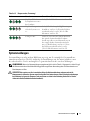 17
17
-
 18
18
-
 19
19
-
 20
20
-
 21
21
-
 22
22
-
 23
23
-
 24
24
-
 25
25
-
 26
26
-
 27
27
-
 28
28
-
 29
29
-
 30
30
-
 31
31
-
 32
32
-
 33
33
-
 34
34
-
 35
35
-
 36
36
-
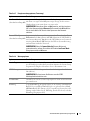 37
37
-
 38
38
-
 39
39
-
 40
40
-
 41
41
-
 42
42
-
 43
43
-
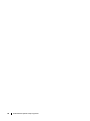 44
44
-
 45
45
-
 46
46
-
 47
47
-
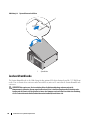 48
48
-
 49
49
-
 50
50
-
 51
51
-
 52
52
-
 53
53
-
 54
54
-
 55
55
-
 56
56
-
 57
57
-
 58
58
-
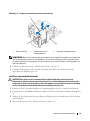 59
59
-
 60
60
-
 61
61
-
 62
62
-
 63
63
-
 64
64
-
 65
65
-
 66
66
-
 67
67
-
 68
68
-
 69
69
-
 70
70
-
 71
71
-
 72
72
-
 73
73
-
 74
74
-
 75
75
-
 76
76
-
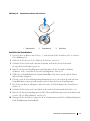 77
77
-
 78
78
-
 79
79
-
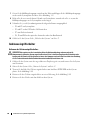 80
80
-
 81
81
-
 82
82
-
 83
83
-
 84
84
-
 85
85
-
 86
86
-
 87
87
-
 88
88
-
 89
89
-
 90
90
-
 91
91
-
 92
92
-
 93
93
-
 94
94
-
 95
95
-
 96
96
-
 97
97
-
 98
98
-
 99
99
-
 100
100
-
 101
101
-
 102
102
-
 103
103
-
 104
104
-
 105
105
-
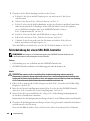 106
106
-
 107
107
-
 108
108
-
 109
109
-
 110
110
-
 111
111
-
 112
112
-
 113
113
-
 114
114
-
 115
115
-
 116
116
-
 117
117
-
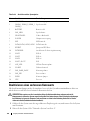 118
118
-
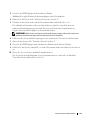 119
119
-
 120
120
-
 121
121
-
 122
122
-
 123
123
-
 124
124
-
 125
125
-
 126
126
-
 127
127
-
 128
128
-
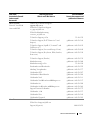 129
129
-
 130
130
-
 131
131
-
 132
132
-
 133
133
-
 134
134
-
 135
135
-
 136
136
-
 137
137
-
 138
138
-
 139
139
-
 140
140
-
 141
141
-
 142
142
-
 143
143
-
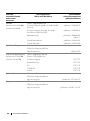 144
144
-
 145
145
-
 146
146
-
 147
147
-
 148
148
-
 149
149
-
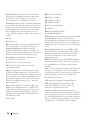 150
150
-
 151
151
-
 152
152
-
 153
153
-
 154
154
-
 155
155
-
 156
156
-
 157
157
-
 158
158
Dell PowerEdge SC 440 Bedienungsanleitung
- Typ
- Bedienungsanleitung
Verwandte Papiere
-
Dell PowerEdge T105 Bedienungsanleitung
-
Dell PowerEdge T100 Bedienungsanleitung
-
Dell PowerEdge T410 Bedienungsanleitung
-
Dell PowerEdge R410 Bedienungsanleitung
-
Dell POWEREDGE SC1430 Bedienungsanleitung
-
Dell PowerEdge R415 Bedienungsanleitung
-
Dell PowerVault NX300 Bedienungsanleitung
-
Dell PowerEdge T310 Bedienungsanleitung
-
Dell PowerEdge R310 Bedienungsanleitung
-
Dell PowerEdge R200 Bedienungsanleitung